Brugerhåndbog til iPhone
- Brugerhåndbog til iPhone
- Nyheder i iOS 13
- Understøttede iPhone-modeller
-
- Afbryd vågeblus og lås op
- Juster lydstyrken
- Skift lyde og vibrationer
- Få adgang til funktioner fra den låste skærm
- Åbn apps på hjemmeskærmen
- Tag et skærmbillede, eller optag skærmen
- Skift eller lås retning på skærmen
- Skift baggrund
- Gør skærmemner mere tilgængelige
- Søg med iPhone
- Brug AirDrop til at sende emner
- Udfør hurtige handlinger
- Brug og tilpas Kontrolcenter
- Vis og organiser Dagsoversigt
- Oplad og overvåg batteriet
- Lær betydningen af symbolerne for status
- Rejs med iPhone
-
- Lommeregner
- Kompas
-
- Se fotos og videoer
- Rediger fotos og videoer
- Rediger Live Photos
- Rediger fotos taget med funktionen Portræt
- Organiser fotos i album
- Søg i Fotos
- Del fotos og videoer
- Vis Minder
- Find personer i Fotos
- Gennemse fotos efter lokalitet
- Brug iCloud-fotos
- Del fotos med Fælles album i iCloud
- Brug Min fotostream
- Importer fotos og videoer
- Udskriv fotos
- Genveje
- Værdipapirer
- Tips
- Vejr
-
- Introduktion til CarPlay
- Opret forbindelse til CarPlay
- Brug Siri
- Brug din bils indbyggede betjeningsmuligheder
- Få trinvis vejvisning
- Skift kortoversigt
- Foretag telefonopkald
- Afspil musik
- Se din kalender
- Send og modtag tekstbeskeder
- Afspil podcasts
- Afspil lydbøger
- Lyt til nyhedsartikler
- Fjernstyr dit hjem
- Brug andre apps med CarPlay
- Omarranger symboler på Hjem i CarPlay
- Skift indstillinger i CarPlay
-
-
- Genstart iPhone
- Tving iPhone til at genstarte
- Opdater iOS
- Sikkerhedskopier iPhone
- Vend tilbage til standardindstillingerne på iPhone.
- Gendan alt indhold fra en sikkerhedskopi
- Gendan købte og slettede emner
- Sælg eller giv din iPhone væk
- Slet alt indhold og indstillinger
- Gendan fabriksindstillingerne på iPhone
- Installer eller fjern konfigurationsprofiler
-
- Kom i gang med tilgængelighedsfunktioner
-
-
- Slå VoiceOver til, og øv dig
- Rediger dine VoiceOver-indstillinger
- Lær at bruge VoiceOver-bevægelser
- Betjen iPhone vha. VoiceOver-bevægelser
- Brug rotoren til betjening af VoiceOver
- Brug tastaturet på skærmen
- Skriv med din finger
- Brug VoiceOver med Magic Keyboard
- Skriv punktskrift på skærmen, når du bruger VoiceOver
- Brug et punktdisplay
- Tilpas bevægelser og tastaturgenveje
- Brug VoiceOver med et pegeredskab
- Brug VoiceOver i apps
- Zoom
- Forstørrelsesglas
- Skærm & tekststørrelse
- Bevægelse
- Oplæst indhold
- Lydbeskrivelser
-
-
- Vigtige sikkerhedsoplysninger
- Vigtige oplysninger om håndtering
- Få oplysninger om iPhone
- Se eller rediger mobilindstillinger
- Find flere ressourcer til software og service
- Erklæring om opfyldelse af FCC's krav
- Erklæring om opfyldelse af ISED Canadas krav
- Oplysninger om ultrabredbånd
- Klasse 1-laseroplysninger
- Apple og miljøet
- Oplysninger om bortskaffelse og genbrug
- Copyright
Administrer dine podcastabonnementer og dit bibliotek på iPhone
I appen Podcasts ![]() kan du tilføje eller fjerne abonnementer og episoder i dit bibliotek.
kan du tilføje eller fjerne abonnementer og episoder i dit bibliotek.
Administrer dine abonnenter
Tryk på Bibliotek.
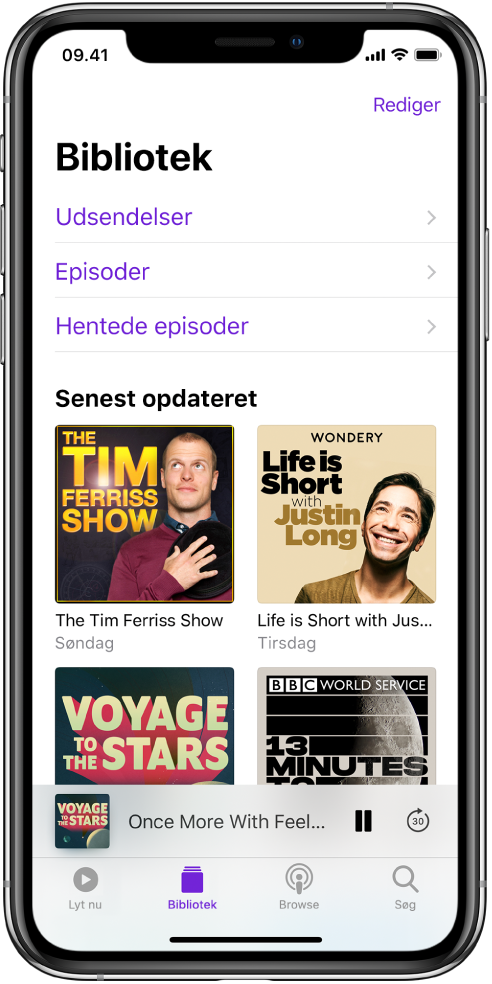
Tryk på en udsendelse for at se dens informationsside, tryk på knappen
 , og foretag derefter en af følgende handlinger:
, og foretag derefter en af følgende handlinger:Skift afspilningsrækkefølge til episoder, slå notifikationer fra, og administrer overførte episoder: Tryk på Indstillinger.
Stop overførsel af nye episoder: Tryk på Afmeld abonnement.
Fjern alle episoderne. Tryk på Slet fra Bibliotek.
Administrer episoder og podcasts, du har hentet
Føj en episode til dit bibliotek: I forbindelse med podcasts, som du ikke abonnerer på, skal du trykke på
 ved siden af en episode. Hvis du vil hente episoden, så du kan afspille den, når du er offline, skal du trykke på
ved siden af en episode. Hvis du vil hente episoden, så du kan afspille den, når du er offline, skal du trykke på  .
.Slet en episode: Tryk på Bibliotek, tryk på Episoder, skub til venstre på episoden, og tryk derefter på Slet.
Fjern et hentet emne: Tryk på Bibliotek, tryk på Hentede episoder, skub til venstre på episoden, og tryk derefter på Fjern.
Rediger dine Podcast-indstillinger
Gå til Indstillinger ![]() > Podcasts, og gør et af følgende:
> Podcasts, og gør et af følgende:
Undgå, at overførsler bruger mobildata: Slå Bloker overførsler via mobilnetværk til.
Hold dine abonnenter opdateret på alle dine enheder, hvor du er logget ind med samme Apple-id: Slå Synkroniser podcasts til.
Rediger indstillingerne for overførsel af alle dine abonnementer: Rediger indstillingerne under Overførsler af episoder.